iCloud 的 Outlook 設定錯誤 0x800706ba [修復]
![iCloud 的 Outlook 設定錯誤 0x800706ba [修復]](https://cdn.thewindowsclub.blog/wp-content/uploads/2024/04/outlook-setup-for-icloud-error-0x800706ba-1-640x375.webp)
一些 Windows 使用者報告在使用 Outlook 設定 iCloud 時遇到錯誤代碼 0x800706ba。讓我們檢查此錯誤代碼並了解如何解決它。
0x800706ba iCloud 的 Outlook 設定是什麼?
嘗試將行事曆、聯絡人和任務等 iCloud 資料與 Windows 上的 Microsoft Outlook 同步時,會出現錯誤代碼 0x800706ba。觸發後,將顯示以下錯誤訊息以及此錯誤代碼:
由於意外錯誤,您的設定無法啟動。 (0x800706ba)
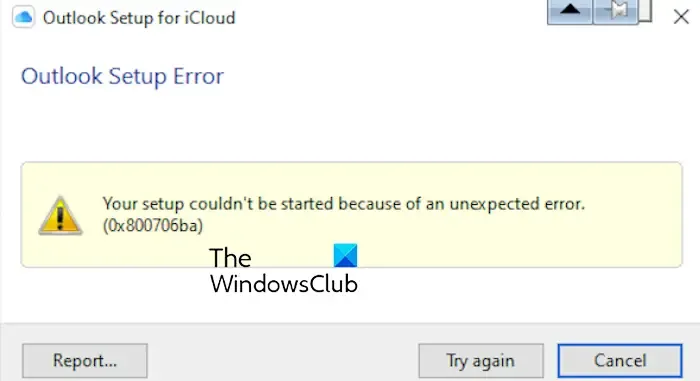
此錯誤可能是由多種因素引起的。當應用程式過時或存在防火牆或防毒幹擾時,可能會發生這種情況。一些用戶還報告說,出現該錯誤似乎是因為他們的 Outlook 僅具有 IMAP 設定檔。
修正 iCloud 的 Outlook 設定錯誤 0x800706ba
如果您在 Windows 上設定 iCloud、行事曆和其他項目並與 Outlook 同步時收到錯誤代碼 0x800706ba,請使用下列修復方法:
- 初始清單。
- 在設定過程中取消選取行事曆、聯絡人和任務複選框。
- 更新 Outlook 和 iCloud。
- 建立新的 PST 檔案並再次設定 iCloud。
- 允許 iCloud 和 Outlook 通過防火牆。
- 重新安裝 iCloud。
1]初始清單
您可以從一些可能幫助您修復錯誤的通用提示和技巧開始。以下是這些提示:
- 重新啟動應用程式或電腦以檢查錯誤是否消失。
- 您可以嘗試使用管理員權限執行 Outlook,以防因缺少管理員權限而導致錯誤。
- 使用 Windows「設定」應用程式修復或重設 iCloud 應用,以檢查錯誤是否消失。
- 也可能是伺服器問題導致同步錯誤。因此,請檢查 Apple 系統狀態頁面並確保 iCloud 服務未關閉。
2]在設定過程中取消選取行事曆、聯絡人和任務複選框
在使用 Outlook 配置 iCloud 時,您可以在設定過程中進行一些更改,看看它是否適合您。這種解決方法幫助一些用戶修復了錯誤,因此您可以嘗試執行相同的操作。怎麼做:

將 iCloud 與 Outlook 同步時,您可以在初始設定期間選擇一些行事曆、聯絡人和任務選項。

之後,取消選取「行事曆」、「聯絡人」和「任務」複選框,以便電腦上的對應資料夾不會與 iCloud 同步。設定完成後,如果需要,您可以將檔案傳輸到 iCloud 資料夾。
最後,按下繼續按鈕並查看錯誤是否已解決。
3]更新 Outlook 和 iCloud
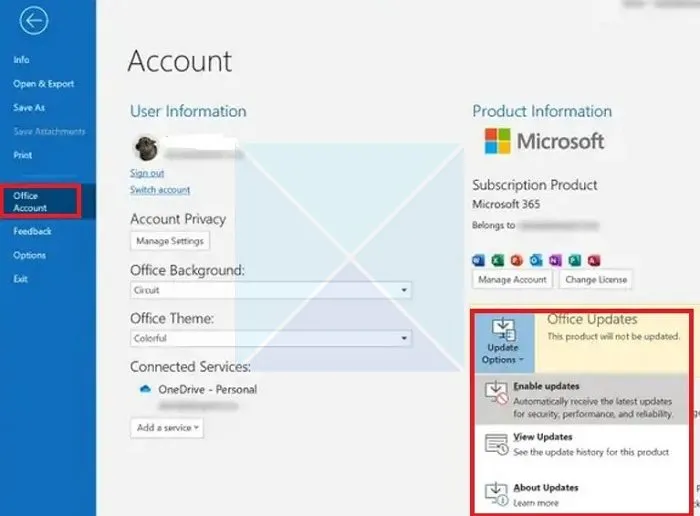
正如我們反覆提到的,過時的應用程式會導致相容性和其他問題。因此,如果您的 Outlook 或 iCloud 應用程式已過時,您可能會遇到類似 0x800706ba 的錯誤。因此,請確保您在 PC 上使用的是最新版本的 Outlook 和 iCloud。
如果您已使用 Apple 網站上的安裝程式安裝了 iCloud,則可以下載其最新版本並將其安裝在您的電腦上。除此之外,如果您從 Microsoft Store 獲得了 iCloud 的 UWP 應用程序,請打開應用程式商店,前往Libary,然後按一下「取得更新」按鈕以安裝最新的應用程式更新。
可以透過點擊「檔案」>「Office 帳戶」>「更新選項」>「立即更新」按鈕來更新 Outlook。
請參閱: Outlook 未接收來自 Gmail 的電子郵件。
4]建立一個新的PST檔案並再次設定iCloud
一些用戶報告稱,由於在 Outlook 中預設選擇基於 IMAP 的設定檔(Gmail OST 檔案),因此在某些情況下會遇到此錯誤。因此,建立一個新的 PST 檔案並將其設定為預設檔案可以幫助他們修復錯誤。您也可以嘗試執行相同的操作,然後再次設定 iCloud,看看問題是否已解決。就是這樣:
首先,打開 Outlook 並點擊「檔案」選單。
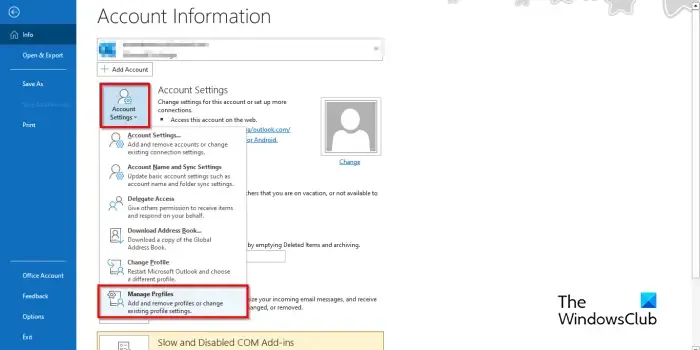
現在,從「資訊」標籤中,點擊「帳戶設定」下拉式選單按鈕,然後從可用選項中,按一下「管理設定檔」選項。
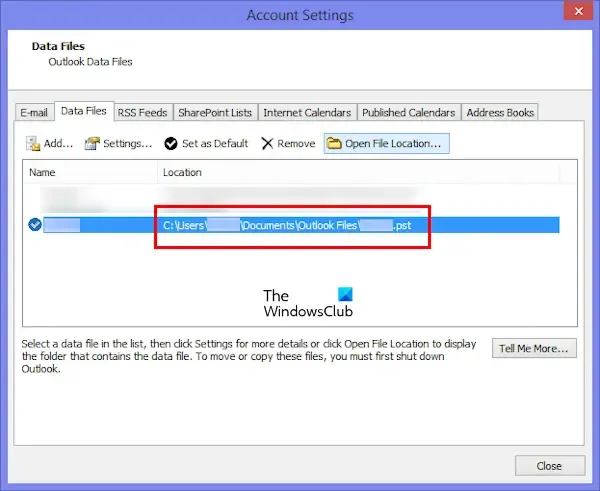
在開啟的視窗中,轉到“資料檔案”選項卡,然後按“新增”按鈕。

然後,輸入新 PST 檔案的名稱並按一下「確定」按鈕進行儲存。
建立後,選擇新的 PST 文件,按「設定為預設值」按鈕,然後退出視窗。
現在您可以重新啟動 Outlook 和 iCloud,查看錯誤代碼 0x800706ba 是否已解決。
當您成功將 iCloud 專案與 Outlook 同步後,您可以選擇原始資料檔案並將其設為預設資料檔案。
5]允許 iCloud 和 Outlook 通過防火牆
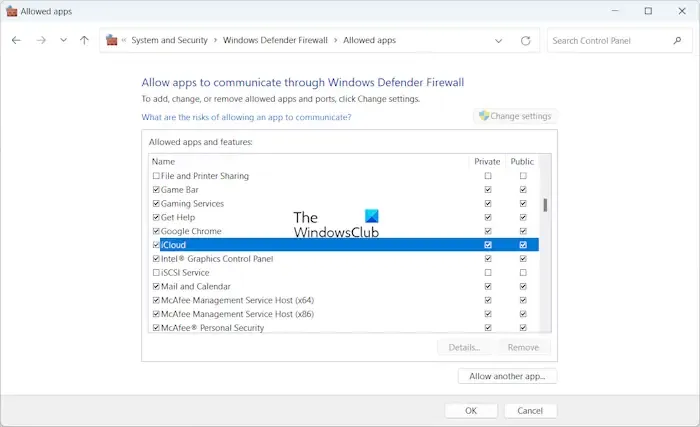
這可能是您的防火牆幹擾了 iCloud 伺服器和用戶端。因此,將 iCloud 專案與 Outlook 同步時不斷出現錯誤代碼 0x800706ba。您可以暫時停用防火牆以檢查安全程序是否造成乾擾。如果問題解決,您可以允許 iCloud 和 Outlook 透過防火牆來修復錯誤。
就是這樣:
- 首先,使用Win+R開啟“運行”,然後在“開啟”框中輸入以下內容:
firewall.cpl - 現在,從左側窗格中,點擊「允許應用程式或功能通過 Windows Defender 防火牆」選項。
- 之後,按一下「更改設定」按鈕,找到 iCloud 應用程序,然後勾選與其關聯的複選框。
- 現在,勾選「私人」和「公共」複選框,然後按「確定」按鈕儲存變更。
5]重新安裝iCloud
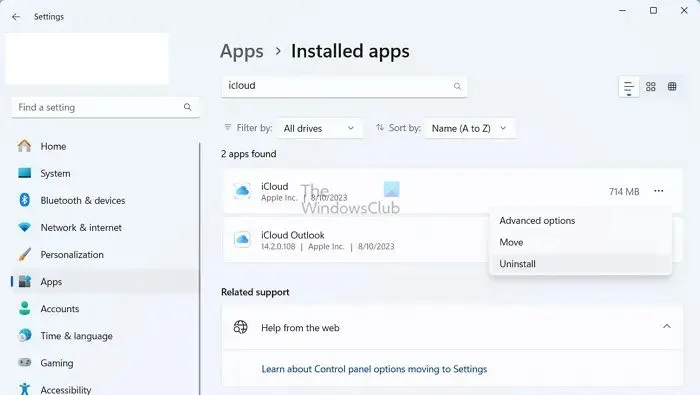
修復該錯誤的最後方法是重新安裝 iCloud。您可以使用「設定」應用程式卸載 iCloud。使用 Win+I啟動「設定」 ,前往「應用程式」,按一下「已安裝的應用程式」,找到「iCloud」,選擇旁邊的三點選單按鈕,選擇「卸載」,然後依照螢幕上的說明進行刪除。
完成後,重新啟動電腦,從 Microsoft Store 安裝 iCloud,啟動應用程序,登入您的 Apple ID,將其與 Outlook 同步,然後檢查錯誤是否已解決。
如何修復錯誤代碼 0x800706ba?
若要修復 Windows 更新錯誤代碼 0x800706ba,請確保您的電腦上啟用了後台智慧傳輸服務。除此之外,刪除 Windows 更新快取檔案或從 Microsoft 更新目錄手動下載更新。



發佈留言